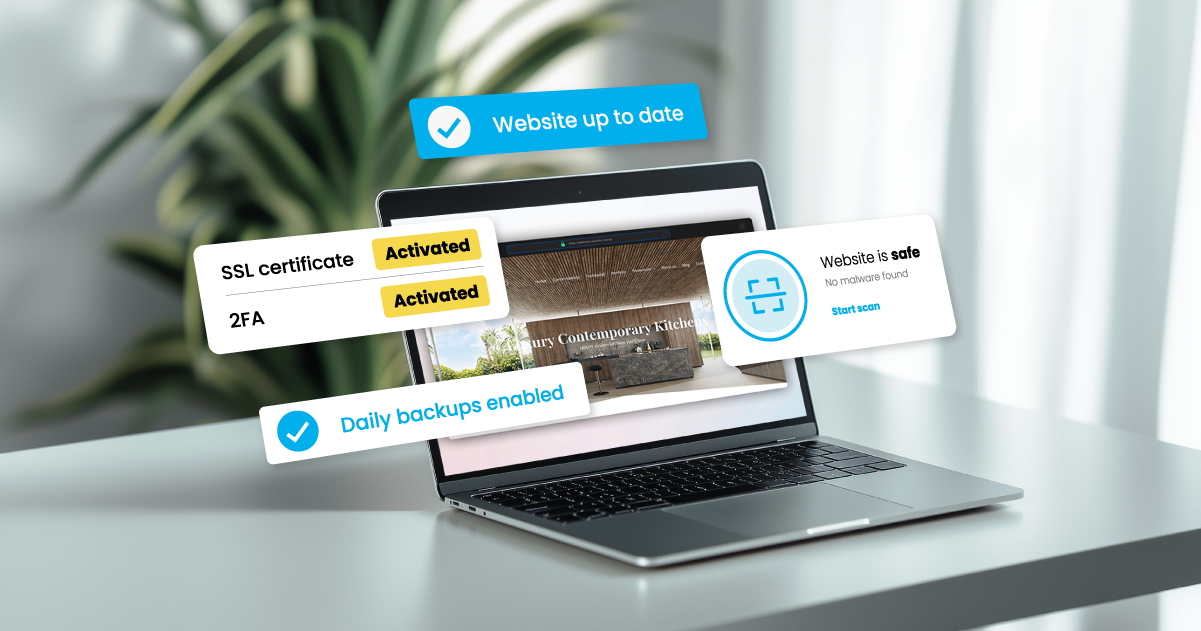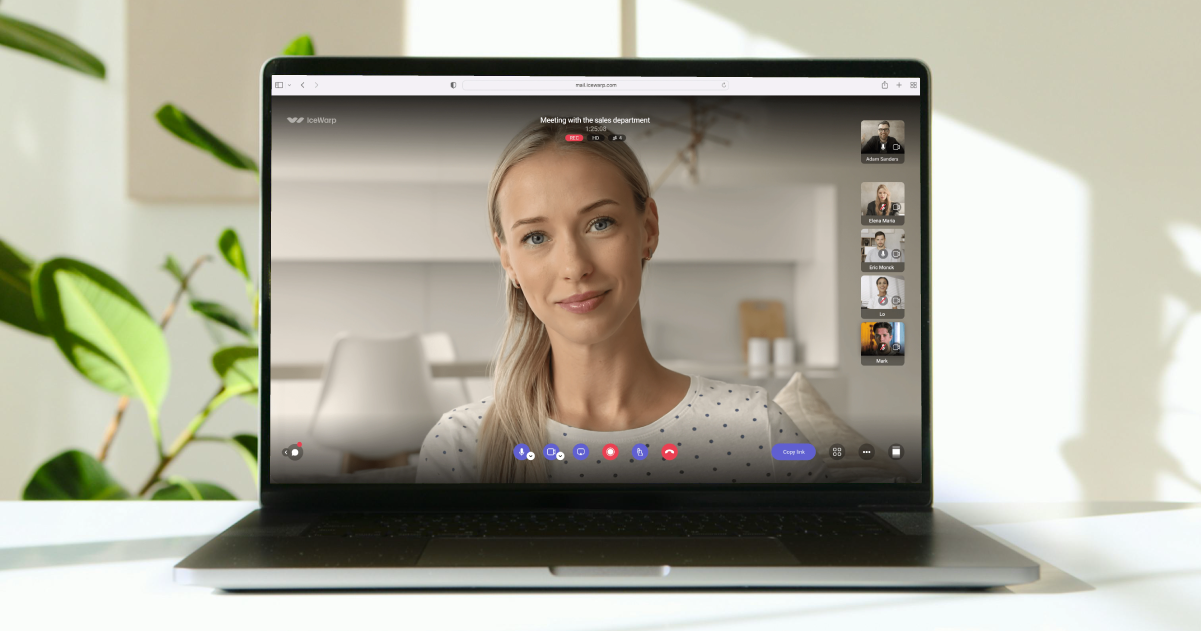Was ist Staging und warum ist es wichtig?
Vorteile einer Staging-Umgebung
Häufige Methoden zur Einrichtung einer Staging-Umgebung
Best Practices für Staging
Was ist Staging und warum ist es wichtig?
Beim Staging wird mit Hilfe des WordPress Toolkits eine exakte Kopie deiner Live-Website erstellt, um Updates, Plugins, Themes oder neuen Code gefahrlos zu testen. Dabei bleibt deine echte Website unberührt. Du kannst ohne Druck grosse Optimierungen testen und Probleme lösen, bevor diese live gehen.
Vorteile einer Staging-Umgebung
Eine Staging-Umgebung sorgt nicht nur für Sicherheit, sondern auch für eine professionelle und effiziente Arbeitsweise. Sie bietet dir:
- Sicheres Testen
Du kannst Updates, neue Plugins oder Themes ausprobieren, ohne deine Live-Seite zu gefährden.
- Frühzeitige Fehlererkennung
Probleme oder Fehlermeldungen werden entdeckt, bevor sie deine Besucher betreffen.
- Reibungslose Arbeitsabläufe
Durch das Testen in einer separaten Umgebung kannst du Änderungen gezielt und ohne Unterbrechung der Live-Seite umsetzen. Dadurch sparst du Zeit und vermeidest unnötige Risiken.
Häufige Methoden zur Einrichtung einer Staging-Umgebung
Option 1: Integrierte Staging-Tools deines Hosts
Bei KreativMedia kannst du in Plesk eine Staging-Umgebung einrichten, indem du deine Website klonst. Die Anleitung führt dich Schritt für Schritt durch den Prozess. Du lernst, wie du deine Webseite klonst und in einer sicheren Staging-Umgebung testest. Sobald alle Anpassungen erfolgreich geprüft wurden, kannst du die Änderungen zurück auf die Live-Seite kopieren. So wird deine aktualisierte Version direkt für Besucher sichtbar.
Wie kann ich meine WordPress Webseite klonen / duplizieren?
Option 2: Staging-Plugins
Es gibt auch WordPress-Plugins, die das Einrichten einer Staging-Umgebung ermöglichen. Mit diesen kannst du direkt innerhalb deines WordPress-Dashboards eine Testumgebung erstellen. Beachte jedoch, dass Plugins oft zusätzlichen Speicherplatz und Serverressourcen benötigen.
Wir bei KreativMedia empfehlen die Nutzung unserer Plesk-Staging-Funktion via WordPress Toolkit, da sie einfacher zu handhaben ist und optimale Kontrolle bietet. Für spezifische Fragen oder Unterstützung steht unser Support-Team jederzeit bereit!
Best Practices für Staging
Testen in der Staging-Umgebung
Major Updates, wie z. B. von WordPress-Version 6.6.2 auf 6.7, können bedeutende Änderungen mit sich bringen. Diese Updates enthalten oft neue Funktionen oder Verbesserungen, die aber auch zu Fehlern mit bestehenden Plugins oder Themes führen können. Teste daher in der Staging-Umgebung gründlich alle Kernfunktionen deiner Seite, wie Kontaktformulare, Benutzerregistrierungen oder Zahlungs-Gateways. Verifiziere auch, dass keine Layout-Probleme auf Mobilgeräten oder in verschiedenen Browsern auftreten.
Schrittweises Aktualisieren
Statt alle Updates auf einmal durchzuführen, aktualisiere Plugins, Themes und WordPress-Core schrittweise. Beginne mit kritischen Updates, wie Sicherheits-Patches, und arbeite dich dann zu weniger wichtigen Plugins vor. Nach jedem Update solltest du die Funktionalität der Seite überprüfen, um mögliche Probleme sofort zu erkennen. Dieser Ansatz spart dir viel Zeit bei der Fehlersuche und stellt sicher, dass du schnell reagieren kannst, falls etwas nicht wie erwartet funktioniert.
Fehler beheben
Die Staging-Umgebung ist ideal, um Fehler zu identifizieren und zu beheben. Aktiviere den Debug-Modus in der wp-config.php, um detaillierte Fehlermeldungen anzuzeigen. Diese können dir wichtige Hinweise auf PHP-Fehler, inkompatible Plugins oder Datenbankprobleme geben. Zusätzlich kannst du den Cache deaktivieren oder leeren, um sicherzustellen, dass du die aktuellsten Änderungen siehst. Auch das Testen im Inkognito-Modus oder auf verschiedenen Geräten hilft, potenzielle Probleme aufzudecken.
Plugins und Themes analysieren
Einige Plugins oder Themes können Konflikte verursachen. Wenn du beispielsweise ein neues Design testest, beachte ob alle Widgets, Shortcodes und Funktionen korrekt angezeigt werden. Fehlermeldungen lassen sich oft durch Updates oder Alternativen beheben. Falls ein Plugin veraltet ist oder nicht mehr unterstützt wird, solltest du in Erwägung ziehen, auf ein moderneres Tool umzusteigen.
Synchronisation mit der Live-Seite
Sobald alle Änderungen in der Staging-Umgebung erfolgreich getestet wurden, ist es Zeit, diese auf die Live-Seite zu übertragen. Erstelle vorab ein vollständiges Backup deiner Live-Seite, um auf Nummer sicher zu gehen. Bei der Synchronisation achte darauf, dass alle relevanten Datenbanken und Dateien korrekt übertragen werden. Dies schliesst Inhalte, Themes, Plugins und Medien ein. Verifiziere nach der Live-Schaltung nochmals alle Funktionen, um sicherzugehen, dass keine Probleme aufgetreten sind.
Regelmässige Backups
Unabhängig von der Staging-Umgebung ist es eine gute Idee, regelmässige Backups deiner Live-Seite zu erstellen. Diese sollten idealerweise automatisch erfolgen und für mindestens 30 Tage verfügbar sein. So bist du auch bei unerwarteten Problemen oder Serverausfällen abgesichert.
Performance testen
Grosse Änderungen, wie neue Plugins oder Themes, können die Ladezeit deiner Seite beeinflussen. Nutze Tools wie Google PageSpeed Insights oder GTmetrix, um die Performance deiner Seite vor und nach den Änderungen zu überprüfen. Eine langsame Seite kann sich negativ auf die Nutzererfahrung und das Ranking in Suchmaschinen auswirken.
Fazit
Staging ist ein unverzichtbares Werkzeug, um deine WordPress-Seite sicher und effizient weiterzuentwickeln. Es schafft Raum für Experimente, ohne deine Live-Seite zu gefährden, und sorgt dafür, dass Änderungen reibungslos umgesetzt werden können. Mit einer guten Vorbereitung und regelmässigen Tests legst du den Grundstein für eine stabile und professionelle Website.